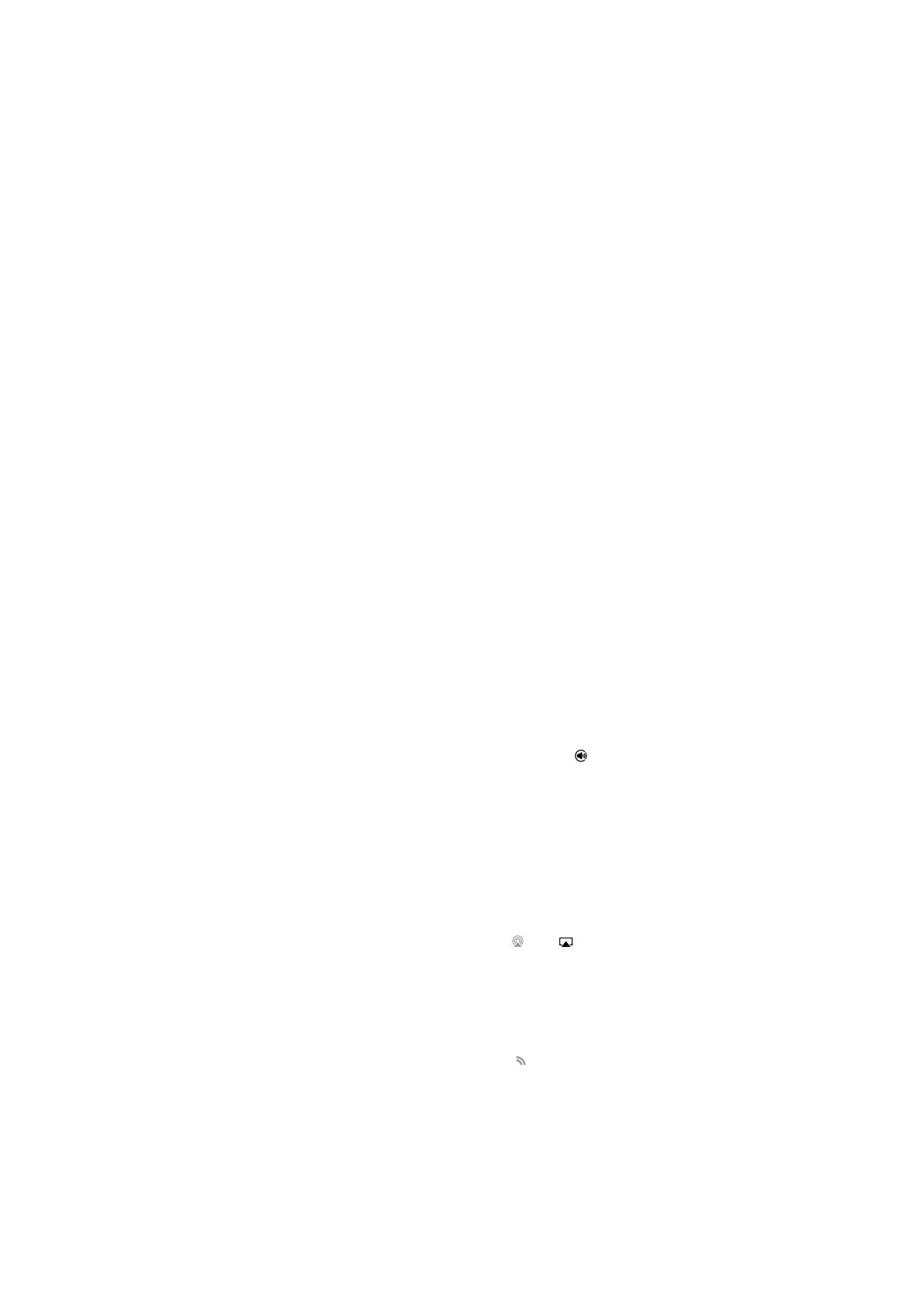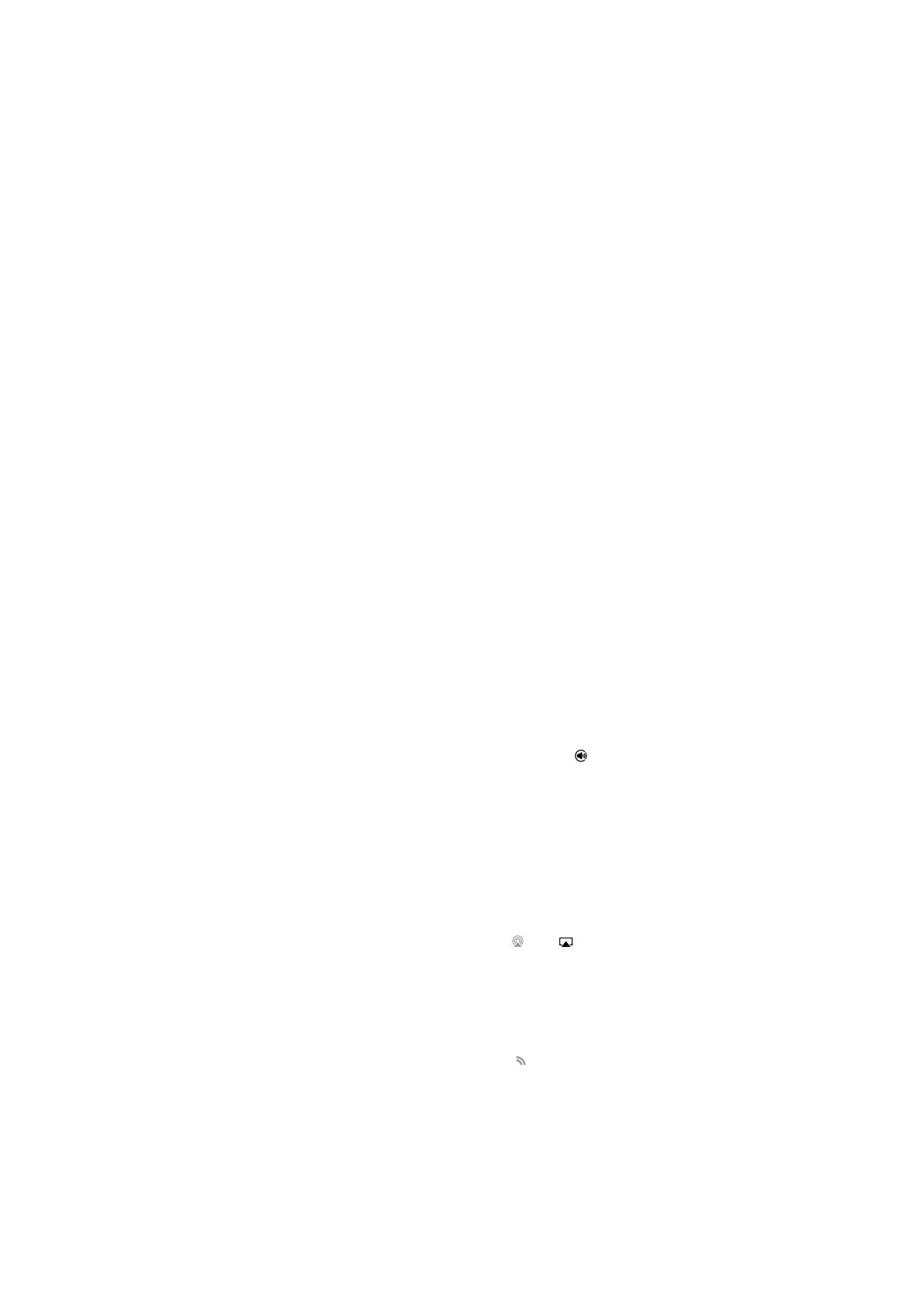
ミュージック ライブラリ
ミュージック ライブラリには、UPnPサーバーおよびUSBメディア デバイス
で見つかったすべてのアイテムが一覧されます。
PCおよびMac向けのUPnPサーバー ソフトウェア パッケージは数多く存
在します。UPnPサーバー機能内蔵のスタンドアロン サーバーやネットワ
ーク ハードディスク (NAS: Network Attached Storage) もあります。詳
しくは、当社ウェブサイト上の設定ガイド (www.cambridgeaudio.com/
networksetup) をご覧ください。
注:UPnPサーバーを利用してメディアを共有する場合は、メニュー構造や、
検索ないし選択条件は、CXN v2ではなく、当該のサーバーにより異なりま
す。
CXN v2は、アーティスト / トラックのデータベース構築に際してUSBストレ
ージ デバイス全 体 をスキャンするわけでは ありません。したがって、トラック
を す ば や く 見 つ け ら れ る よ う に 、オ ー デ ィ オ フ ァ イ ル は 、ア ー テ ィ ス ト ご と 、ア
ルバムごとに整理して保存することをおすすめします。
トラックの再生とキューへの追加
トラックを1 つずつ 追 加する
トラックを1つ選択すると以下のメニューが表示されます:
• 今すぐ再生
• 次を再生
• キューに追加 – 当該のトラックをキューの最後に追加します。
• キューを置換 – キューに含まれるすべてのアイテムを消去し、新しいトラッ
クを追加します。
キューの表示
[•••](オプション)ボタンを押すと、キューをいつでも表示できます。
リストを上下に移動し [Enter] を押すことで、キューの任意の場所にジャン
プして再生することができます。
キューの編集
トラックをナビゲーターでハイライトし、停止ボタンを押すと、キューからト
ラックを削除することができます。
キュー全体を消去するには、キューの最後に移動してから、[キューを消去]
をハイライトし [Enter] を押します。
注:CXN v2をEco mdoeスタンバイに切り替えると、キューが削除されます。
[現在再生中] 画面
[i] ボタンを押すと以下の情報が順番に表示されます:
• トラック情報 / ストリーム情報とアルバムアート / ステーション ロゴの両方
• アルバムアート / ステーション ロゴのみ
• トラック情報 / ストリーム情報のみ
アルバムアートとラジオ局のロゴも利用可能であれば表示されます。USB
メディアについては、アルバムアートはそのトラックと同じフォルダーに保存
されている必要 があります。
アルバムアートのファイル 形 式
アルバムアートの画像ファイルには、.pngおよび.jpg形式のみがサポートさ
れています。
画像ファイルの名前は任意でかまいませんが、「Folder.png」または
「Folder.jpg」という名前の画像ファイルが優先されます。
トラックに埋め込まれた画像はサポートされていません。
プレイリスト
CXN v2は、さまざまなプレイリスト形式をサポートしています:
• ASX(Microsoft®プレイリスト形式)
• M3U
• PLS
操作方法
お気に入りのメディアの恒久的な保存には、適切なソフトウェアを使ってプ
レイリストを作成することをおすすめします。 作成したプレイリストは、USB
ストレージ デバイスまたはプレイリストをサポートするUPnPサーバーから
CXN v2によりアクセス可能です。
現在、CXN v2で作成されたキューをプレイリストとして保存することはでき
ません。
入力
U S B オーディオ
CXN v2 USBオーディオ入力は、PCまたはMacに直接接続することを目的
に設 計されています。
既定のCXN v2構成は、USBオーディオ プロファイル1.0で、ほぼすべての通
常のオペレーティングシステムやコンピューターで動作します。追加のドラ
イバーも必要ありません。 この構成では、16-bit/44.1kHzから24-bit/96kHz
までのサンプリング周波数がサポートされています。
USBオーディオについてさらに詳しくは、当社のオンラインガイド:
www.cambridgeaudio.com/USB-audio
D1-D2
デジタル入力2基は、サンプリング周波数最大24-bit/192kHzのステレオ
PCMオーディオの受信が可能です。
Bluetooth
オプションのCambridge Audio BT100 Bluetoothドングルは、空いている
USBソケットいずれにも接続することができます。
Spotify接続
Spotify Premiumでは、お気に入りのアーティスト、最新ヒット曲、そしてあ
なたが気に入りそうな曲など、何千万以上の楽曲をお楽しみいただけま
す。Spotifyのプレミアムユーザーなら、Spotifyアプリを使ってCXN v2をコン
トロールすることもできます。
1. Spotifyを搭載した、お使いのスマホまたはタブレットと同じWi-Fiネットワ
ークにCXN v2を接続します。
2.Spotifyを起動して、いずれかの曲を再生します。
3.画面左下にある曲の画像をタップします。
4.Connectのアイコン
をタップします。
5.リストからCXN v2を選択します。
Spotify Connectの設定や利用の方法について詳しくは、www.spotify.
com/connectをご覧ください。
Spotifyは、ソフトウェアは、ここで見つけるサードパーティライセンスの対象
となります。 www.spotify.com/connect/third-party-licenses.
AirPlayを使用するには
1.CXN v2をネットワークに接続します。
2.あなたからのAirPlayしたいアプリを開きます。
3 .タップ
または 。
4.AirPlayデバイスとしてCXN v2を選択します。
コントロールセンターから
コントロールセンターからデバイス上のオーディオを切り替えるには:コン
トロールセンターを開くには、お使いのデバイス上の任意の画面の下端か
ら上にスワイプします。
右上隅の
を長押しし、CXN v2を選択します。
Chromecast built-inを使用するには
CXN v2にはChromecastが組み込まれています。お使いの携帯電話やタブ
レット、またはノートパソコンに保存したお気に入りの曲をスピーカーにス
トリームすることができます。*
*iPhone®、iPad®、Android各種携帯電話およびタブレット、Mac® /
Windows®ノートパソコン、Chromebook対応機器に対応しています。
お使いの携帯電話がリモコンになります。